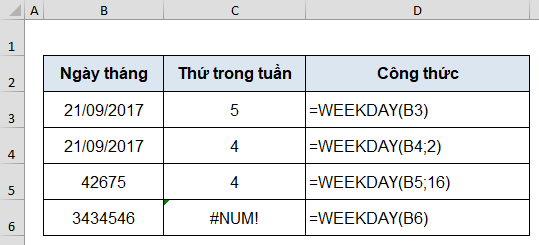Warning: Undefined array key 1 in /www/wwwroot/tienichit.com/wp-content/themes/jnews/class/ContentTag.php on line 86
Warning: Undefined array key 1 in /www/wwwroot/tienichit.com/wp-content/themes/jnews/class/ContentTag.php on line 86
Warning: Undefined array key 1 in /www/wwwroot/tienichit.com/wp-content/themes/jnews/class/ContentTag.php on line 86
Warning: Undefined array key 1 in /www/wwwroot/tienichit.com/wp-content/themes/jnews/class/ContentTag.php on line 86
Warning: Undefined array key 1 in /www/wwwroot/tienichit.com/wp-content/themes/jnews/class/ContentTag.php on line 86
Warning: Undefined array key 1 in /www/wwwroot/tienichit.com/wp-content/themes/jnews/class/ContentTag.php on line 86
Warning: Undefined array key 1 in /www/wwwroot/tienichit.com/wp-content/themes/jnews/class/ContentTag.php on line 86
Warning: Undefined array key 1 in /www/wwwroot/tienichit.com/wp-content/themes/jnews/class/ContentTag.php on line 86
Cùng với tienichit.com tìm hiểu về Cách tính thứ của ngày trong tuần với hàm Weekday trong Excel
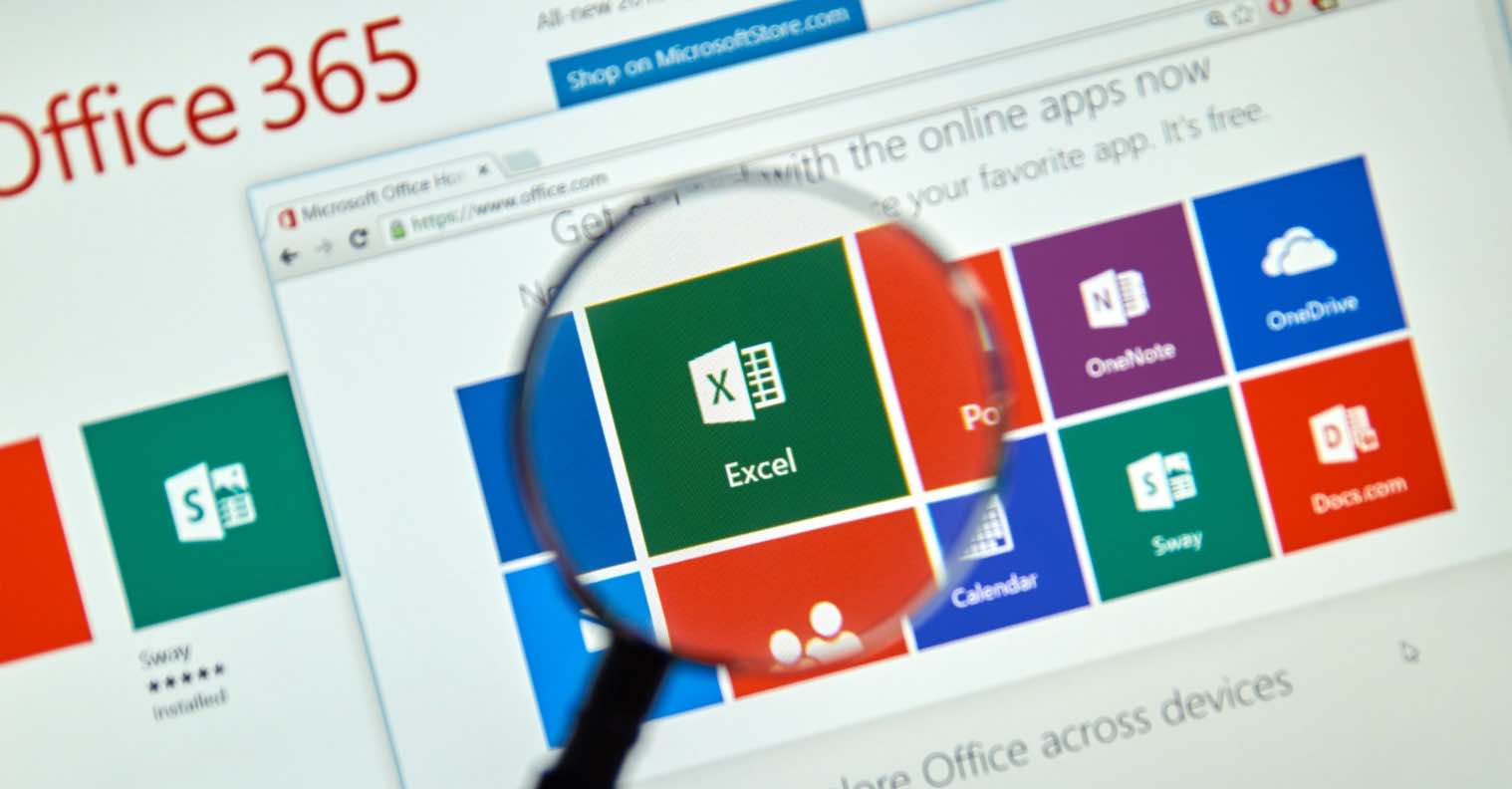
Bạn muốn kiểm tra ngày sinh của mình là thứ mấy bằng cách sử dụng Excel, vậy bạn sẽ sử dụng hàm nào? Trong bài viết này, chúng tôi sẽ giới thiệu với các bạn cách sử dụng hàm WEEKDAY để trả về thứ tự trong tuần của một chuỗi ngày tháng bắt đầu.
Ngoài ra, nếu như muốn biết thêm về cách sử dụng các hàm khác trong Excel bạn có thể tham khảo lại các bài viết mà chúng tôi đã từng chia sẻ về hàm so sánh trong Excel và cách sử dụng hàm MATCH và INDEX trong Excel.
Mục Lục
Chi tiết cách sử dụng hàm Weekday trong Excel
Cấu trúc và cách sử dụng
– Công dụng: Cho biết số thứ tự của ngày trong tuần.
– Cú pháp:
=WEEKDAY(serial_number [, return_type])
Trong đó:
- serial_number: Biểu thức ngày tháng hoặc là một con số chỉ giá trị ngày tháng. Ví dụ: TODAY(); “31/01/2015”; 42135; …
- return_type (tùy chọn): Chọn kiểu kết quả trả về
| Return_type | Số được trả về |
| 1 (mặc định) | Là các số từ 1 (chủ nhật) đến 7 (thứ bảy) |
| 2 | Là các số từ 1 (thứ hai) đến 7 (chủ nhật). |
| 3 | Là các số từ 0 (thứ hai) đến 6 (chủ nhật). |
| 11 | Là các số từ 1 (thứ hai) đến 7 (chủ nhật). |
| 12 | Là các số từ 1 (thứ ba) đến 7 (thứ hai). |
| 13 | Là các số từ 1 (thứ tư) đến 7 (thứ ba). |
| 14 | Là các số từ 1 (thứ năm) đến 7 (thứ tư). |
| 15 | Là các số từ 1 (thứ sáu) đến 7 (thứ năm). |
| 16 | Là các số từ 1 (thứ bảy) đến 7 (thứ sáu). |
| 17 | Là các số từ 1 (chủ nhật) đến 7 (thứ bảy). |
Lưu ý:
– Theo mặc định, Excel trên hệ điều hành Windows sử dụng ngày 01/01/1900 làm gốc và có số thứ tự là 1. Ví dụ, hôm nay là ngày 21/09/2017 nó sẽ được bởi con số 42.999 vì nó là 42.999 ngày sau ngày 01/01/1900.
– Nếu serial_number nằm ngoài phạm vi giá trị cơ bản ngày tháng (ngoài vùng 01/01/1900 – 31/12/9999), hàm sẽ trả về giá trị lỗi #NUM! .
– Nếu return_type nằm ngoài phạm vi đã xác định trong bảng trên, hàm sẽ trả về giá trị lỗi #NUM!
Một số ví dụ áp dụng
Lên đầu trang ↑
Xem thứ tự của một ngày tháng
Với giá trị ngày tháng là 3434546 lớn hơn ngày cuối cùng là 31/12/9999 (tương ứng với 2958465) nên hàm trả về lỗi #NUM!
Lên đầu trang ↑
Trả về tên thứ trong tuần dựa
Hàm WEEKDAY chỉ trả về số thứ tự trong tuần chứ không trả về tên của nó. Ví dụ, hàm =WEEKDAY(“21/09/2017”) sẽ trả về số 5 thay vì “Thứ Năm”.
Do đó, chúng ta có thể sử dụng hàm WEEKDAY kết họp với hàm CHOOSE để trả về tên thay vì số thứ tự.
Hàm CHOOSE giúp chúng ta lựa chọn giá trị trong danh sách {“Chủ nhật”;”Thứ 2″;”Thứ 3″;”Thứ 4″;”Thứ 5″;”Thứ 6″;”Thứ 7″} dựa vào kết quả của hàm WEEKDAY. Nếu WEEKDAY trả về số 5 thì CHOOSE sẽ trả về giá trị tại có số thứ tự 5 từ trái sang (“Thứ 5”).
Lên đầu trang ↑
Lời kết
Như vậy, chúng tôi đã giới thiệu với các bạn đầy đủ cách sử dụng hàm WEEKDAY trong Excel. Nếu có bất kỳ thắc mắc hoặc góp ý nào, đừng quên để lại bình luận phía dưới bài viết này các bạn nhé.
Từ khóa: Cách tính thứ của ngày trong tuần với hàm Weekday trong Excel, Cách tính thứ của ngày trong tuần với hàm Weekday trong Excel, Cách tính thứ của ngày trong tuần với hàm Weekday trong Excel, Cách tính thứ của ngày trong tuần với hàm Weekday trong Excel